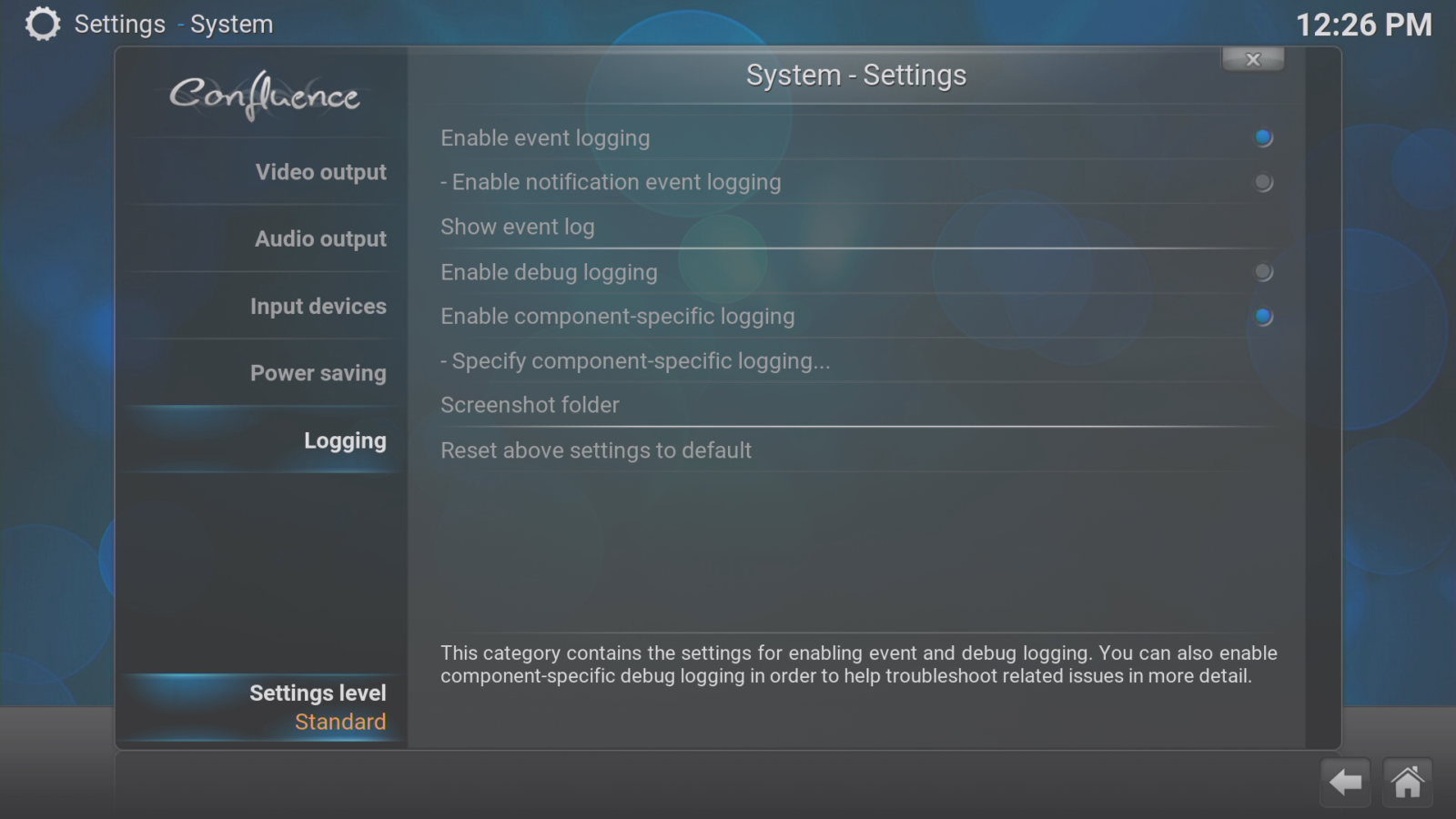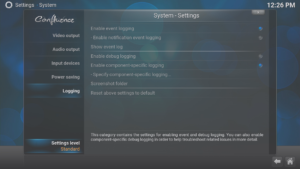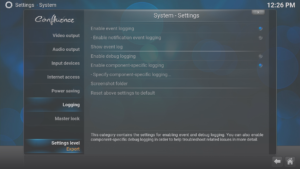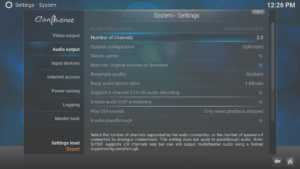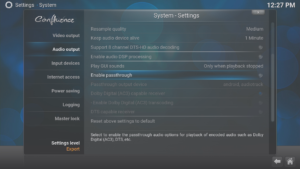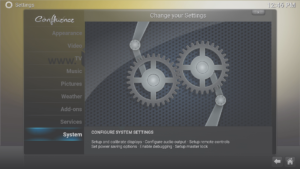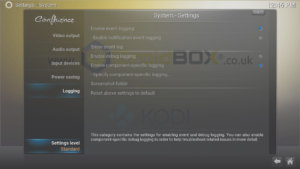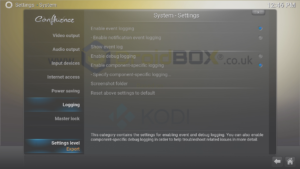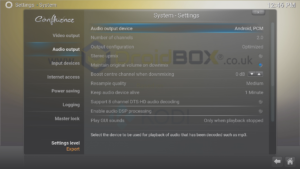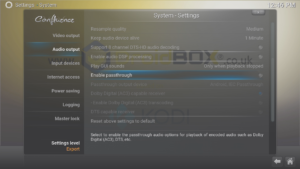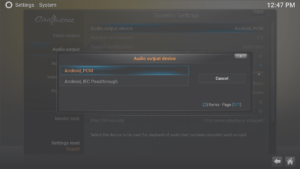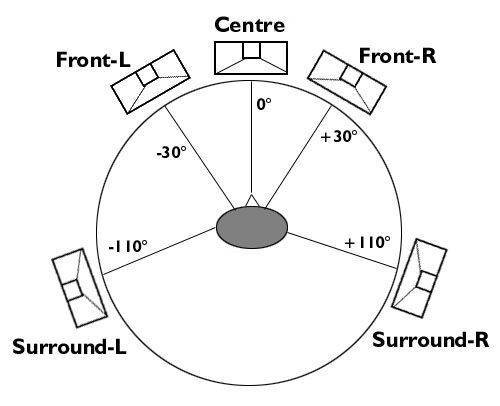Hvis du har en forsterker med surroundlyd, bør du etter å ha sjekket noen få innstillinger finne ut at du kan nyte fullstendig oppslukende lyd med din DroiX®-enhet
Noen av disse trinnene vil avhenge av nøyaktig maskinvare, programvare og lydutstyr.
Det vil være en god idé å være klar over oppsettet ditt før du starter, så her er en rask sjekkliste:
Hvordan er surroundlydsystemet ditt koblet til DroiX?
HDMI : Hvis du har en AV-forsterker, kan det hende du kobler TV-en til den (med en HDMI-kabel til forsterkerens HDMI-utgang) og kobler deretter DroiX-enheten til forsterkerens HDMI-inngang.
Optisk/TOSLINK : Hvis kabelen som kobler din DroiX til lydsystemet ditt er veldig tynn, og pluggene har plast/glass i midten, bruker du kun HDMI for videosignalet til TV-en. Hvis dette er første gang du bruker en slik kabel og du synes det er vanskelig å koble den til, kontroller at den er rotert riktig (slik at den flate delen passer til den flate delen av stikkontakten) og at dekselet er forsiktig fjernet. fra pluggen.
Koaksial : Hvis tilkoblingen til forsterkeren din er digital, men bruker en metallplugg (enten en 3,5 mm hodetelefonplugg eller en enkelt RCA/phono-plugg) for å koble til DroiX-en din, blir HDMI-kabelen din BARE brukt til video. Du kan finne at forsterkerens kontakt er oransje.
Hvilken versjon av Android er installert på enheten din?
Android: Hvis du eier en T8-S eller T8, kjører du KitKat- versjonen av Android.
Hvis det er en T8-S Plus v1, T8-S Plus v2, T8 Mini, iMXQpro eller iMXQpro v2, er Lollipop eller Marshmallow bygget av Android på enheten din.
Hvis du ikke er sikker, klikker du på Innstillinger-ikonet på startskjermen, og ser etter en More Settings-knapp eller en «Avansert»-fane og deretter en More Settings-knapp. Rull nå ned og se etter en «Om telefon/nettbrett/enhet»-oppføring å klikke på. Du skal nå se en referanse til 4.4 eller 5 build. KitKat-enheter vil ha 4.4 nevnt, hvor som Lollipop vil nevne 5.noe.
Hvis du bruker OpenELEC eller LibreELEC i stedet for Kodi/DBMC i Android-operativsystemet, er innstillingene også dekket lenger ned på denne siden.
Hvilken versjon av Media Center-appen din er i bruk?
Åpne appen du vanligvis bruker for online underholdning. Dette vil normalt være Kodi, DroiX Media Center (DBMC) eller XBMC. Finn SYSTEM-menyen i appen og se etter en systeminfo-oppføring du kan klikke på. Hvis den rapporterer at du kjører en tidligere versjon enn 16.0 eller 16.1, vennligst oppdater.
Den enkleste måten å gjøre dette på er gjennom Googles Play Store. Hvis du ikke har brukt det før, vennligst besøk https://droix.net/first-run-of-googles-play-store først. Hvis du er sikker på at du har en versjon før 16.1 av Kodi installert, kan du søke etter Kodi , klikk deretter på Avinstaller-knappen, og bekreft at du er sikker. Når prosessen er fullført, kan du nå bruke Installer-knappen for å få den nyeste Kodi installert for deg.
Hvis du trenger å oppdatere DroiX Media Center ( DBMC ), kan du gjøre det med vår DroiX Market-applikasjon. Denne appmarkedsplassen er forhåndsinstallert på de nyeste DroiX-fastvarene, eller du kan laste ned og installere den fra https://droidbox.co.uk/blog/droidbox-market . Når DroiX Market er åpent, bla ned til Kodi/DBMC/SPMC-delen og åpne den helt ved å klikke på ikonet. Du kan nå installere DBMC. Hvis du oppdaterer fra en veldig gammel versjon, kan det være lurt å avinstallere den gamle versjonen etterpå. Nyere DBMC-installasjoner vil bli oppdatert uten å måtte avinstallere den gamle versjonen.
Hvis du kjører XBMC (bekreft via System Info-menyen nevnt tidligere, IKKE stol på snarveiens etikett på startskjermen), vil du oppdatere til enten Kodi eller DBMC.
Hva du bør sjekke:
Optisk/TOSLINK
For å sikre at denne typen tilkobling brukes riktig, se https://droix.net/optical-out-on-a-t8-with-kodi for konfigurasjonsinnstillinger.
HDMI
Hvis du bruker en HDMI-kabel og ikke har endret innstillinger allerede, kan du normalt hoppe over stSght til Kodi-delen nedenfor.
Android
Lollipop/Marshmallow
Start fra Androids startskjerm, klikk på ikonet for to tannhjul, for å gå til Innstillinger-skjermen.
Herfra klikker du på lydikonet og deretter på Digitale lyder-ikonet til høyre.
Hvis automatisk deteksjon ikke har resultert i at riktig kontakt brukes for lyd, velger du HDMI hvis du bruker denne typen tilkobling, og SPDIF hvis du bruker den tynne TOSLINK-lydkabelen. Hvis forsterkeren din ikke er i stand til å behandle lyden som sendes, gå tilbake til PCM -alternativet.
Kit Kat
Klikk først på Innstillinger-ikonet (to tannhjul), og klikk deretter på den røde Avansert-fanen. Hvis automatisk digital lyddeteksjon ikke har resultert i at forsterkeren din mottar et signal, må du slå den av og velge linjen nedenfor.
Hvis du bruker en HDMI-kabel for å koble til forsterkeren din, er HDMI-gjennomgang alternativet å velge. På samme måte, hvis du bruker en TOSLINK-kabel, velg SPDIF-passthrough-oppføringen.
Som med Lollipop-enheter, hvis forsterkeren din ikke kan behandle rålyden, velg PCM-alternativet.
Kodi Jarvis (Android og OpenELEC)
Åpne Kodi og klikk på SYSTEM-menyen
Klikk nå på den nederste oppføringen (igjen kalt SYSTEM)
Klikk på Innstillingsnivået til EKSPERT er valgt
Velg området for lydutgang
Sørg for at antall kanaler er satt til 2.0
Hvis forsterkeren din kan håndtere lydkodekene som brukes av mediefilene dine, kan du aktivere passthrough.
Hvis du er usikker, la denne innstillingen være. Sjekk AV-utstyrets manual for informasjon om dets muligheter når det gjelder Dolby Digital, DTS og AC3. Generelt, hvis du er sikker på at maskinvaren din kan støtte det, slå på Audio Passthrough og deretter Transcoding (slik at de begge har blå prikker) så det samme med DTS – hvis forsterkeren din kan håndtere disse formatene.
DBMC og LibreELEC 7
Åpne DBMC og klikk på SYSTEM-menyen
Klikk nå på den nederste oppføringen (igjen kalt SYSTEM)
Klikk på Innstillingsnivået til EKSPERT er valgt
Velg området for lydutgang
Sørg for at antall kanaler er satt til 2.0
Hvis forsterkeren din kan håndtere lydkodekene som brukes av mediefilene dine, kan du aktivere Passthrough-alternativet eller endre utgangsenheten til IEC Passthrough. I LibreELEC vil enhetsnavnet være annerledes.
Hvis du er usikker, la begge disse innstillingene være. Sjekk AV-utstyrets manual for informasjon om dets muligheter når det gjelder Dolby Digital, DTS og AC3. Generelt, hvis du er sikker på at maskinvaren din kan støtte det, slå på Audio Passthrough og deretter Transcoding (slik at de begge har blå prikker) så det samme med DTS – hvis forsterkeren din kan håndtere disse formatene.
Kodi Krypton i Android
Start enheten din i Android og åpne Kodi
Klikk på Innstillinger/System-ikonet øverst til venstre
Klikk på Systeminnstillinger-oppføringen
Klikk på den nederste oppføringen til venstre til den viser «Ekspert»
Antall kanaler skal være 2.0
Hvis forsterkeren din kan håndtere lydkodekene som brukes av mediefilene dine, kan du aktivere alternativet Tillat gjennomgang.
Hvis du er usikker, la begge disse innstillingene være. Sjekk AV-utstyrets manual for informasjon om dets muligheter når det gjelder Dolby Digital, DTS og AC3. Generelt, hvis du er sikker på at maskinvaren din kan støtte det, slå på Audio Passthrough og deretter Transcoding (slik at de begge har blå prikker), så det samme med de andre kodekene som er oppført – hvis forsterkeren din kan håndtere disse formatene naturlig.
Kodi Krypton i LibreELEC 8
Start enheten din i LibreELEC
Klikk på Innstillinger/System-ikonet øverst til venstre
Klikk på Systeminnstillinger-oppføringen
Klikk på den nederste oppføringen til venstre til den viser «Ekspert»
Lydutgangsenheten skal starte med «ALSA: Default»
Antall kanaler skal være 2.0
Hvis forsterkeren din kan håndtere lydkodekene som brukes av mediefilene dine, kan du aktivere alternativet Tillat gjennomgang eller endre utgangsenheten til ALSA: AML-M8AUDIO, HDMI.
Hvis du er usikker, la begge disse innstillingene være. Sjekk AV-utstyrets manual for informasjon om dets muligheter når det gjelder Dolby Digital, DTS og AC3. Generelt, hvis du er sikker på at maskinvaren din kan støtte det, slå på Audio Passthrough og deretter Transcoding (slik at de begge har blå prikker), så det samme med de andre kodekene som er oppført – hvis forsterkeren din kan håndtere disse formatene naturlig.
Høyttalerplassering
For optimal surround-lydoppsetting/rekreasjon kan det være lurt å sjekke plasseringen av høyttalerne, i forhold til hvor du vil sitte. Nøyaktig plassering kan kreve at du tar hensyn til rommets akustikk og faktiske dimensjoner.
Vi håper denne veiledningen har hjulpet deg med å konfigurere DroiX-enheten din for surroundlyd. Vær oppmerksom på at DroiX ikke kan støtte tredjeparts maskinvare som AV-utstyr.
Noen videoer kan bare tas opp i 2-kanals stereo. I disse situasjonene kan det hende at forsterkeren har en innstilling for å «fylle» surroundkanalene med lyd fra stereolydinformasjonen.
For mer informasjon eller hjelp til bruk av Surround Sound med DroiX og Kodi/DBMC, vennligst besøk https://DroidBOXForums.com hvor fellesskapet vårt diskuterer disse emnene.